Comment voir l'historique Twitter ?
Twitter est un site de microblog où les utilisateurs peuvent publier de courts messages de 140 caractères appelés Tweet. C'est aussi une excellente ressource pour faire des études d'événements et de tendances actuels. Vous pouvez utiliser Twitter pour suivre les actualités à temps, vous permettant de rester au courant des dernières nouvelles et tendances.

- Partie 1 : Comment voir l'historique Twitter ?
- Partie 2 : Comment supprimer l'historique de recherches Twitter ?
- Partie 3 : Où se trouvent mon historique de recherches Twitter ?
- Partie 4 : Avantages de la recherche dans votre historique Twitter
- Bonus : Surveiller l'historique Twitter de vos enfants

- Partie 6 : FAQ sur l'historique de recherches Twitter
Partie 1 : Comment voir l'historique Twitter ?
1 Utiliser la recherche standard dans l'historique Twitter
Vous pouvez l'utiliser pour consullter votre historique Twitter ou celui d'un autre utilisateur. Accédez à Twitter, puis saisissez votre nom d'utilisateur et la plage de dates spécifique que vous souhaitez rechercher dans la barre de recherche de la chaîne.
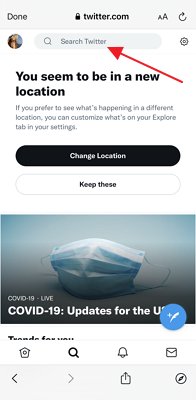
Twitter vous permet de visualiser vos tweets passés pour spécifier la plage de dates. Vous pouvez voir les premiers tweets à partir du moment où vous avez rejoint Twitter. Avec l'aide de la technique standard de vérification de l'historique de Twitter, il est facile de voir ce que vous avez tweeté plus tôt ou au début.
2 Via la fonctionnalité Recherche avancée
Twitter conserve également un historique de recherches de tous les tweets que vous avez recherchés sur la plateforme. Vous pouvez afficher cet historique en utilisant la fonctionnalité Recherche avancée de Twitter.
Voici comment voir l'historique de recherches Twitter avec la Recherche avancée :
- Allez sur Recherche avancée dans Twitter.
- Entrez le nom d'utilisateur dans la section « De ces comptes » disponible sous « Personnes ».
- Maintenant, utilisez l'outil de calendrier contextuel pour séparer les dates de début et de fin.
- Ensuite, cliquez sur l'onglet « Derniers » pour voir l'historique de vos Tweets dans une plage de dates spécifique.
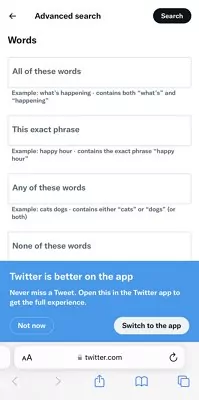
C'est un excellent moyen de réfléchir à votre première année de publier des tweets ou à votre premier tweet. Vous pouvez également trouver des tweets importants dont vous pourriez avoir besoin pour le moment, tels que des événements ou des tweets professionnels.
3 Télécharger une archive de vos données
Vous pouvez parcourir l'historique de recherches Twitter en téléchargeant votre archive Twitter. Ainsi, vous pouvez demander, télécharger ou accéder à votre archive Twitter.
- Pour le consulter, cliquez sur votre profil dans la barre de navigation et sélectionnez « Paramètres et confidentialité » dans le menu.
- Appuyez sur Votre compte et cliquez sur Télécharger une archive de vos donnéespour télécharger vos données.
- Entrez maintenant votre mot de passe et cliquez sur Confirmer. Pour vérifier votre identité, cliquez sur Envoyer le code à votre adresse e-mail et votre numéro de téléphone enregistrés. Vous serez redirigé vers la page Informations sur le compte si vous n'avez pas de numéro de téléphone ou d'adresse e-mail.
- Entrez maintenant le code envoyé sur le numéro de téléphone ou l'adresse e-mail.
- Si vous souhaitez demander votre historique de recherches Twitter, cliquez sur le bouton « Demander une archive ». Vous pouvez également décider de demander l'archivage de vos données Periscope directement sur Periscope si votre compte Twitter est connecté à Periscope.
- Twitter enverra un e-mail à l'adresse e-mail connectée ou l'affichera sur la notification push si l'application Twitter est installée. Vous pouvez maintenant accéder aux paramètres et cliquer sur le bouton Télécharger les données sous la section Télécharger les données.
- Après avoir reçu l'e-mail, appuyez sur le bouton Télécharger lors de la connexion au compte Twitter et téléchargez un fichier d'archive Twitter « .zip ».
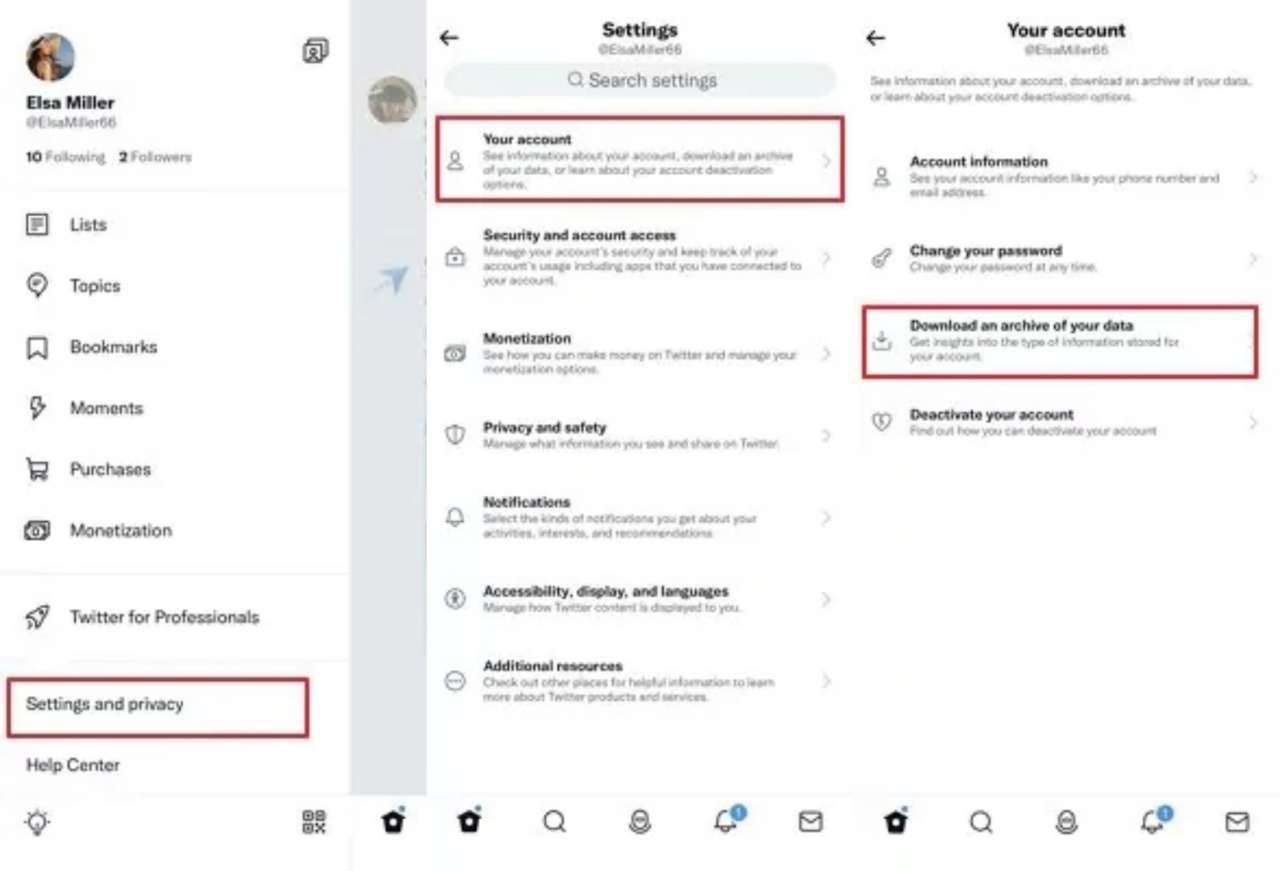
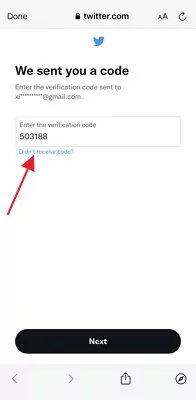
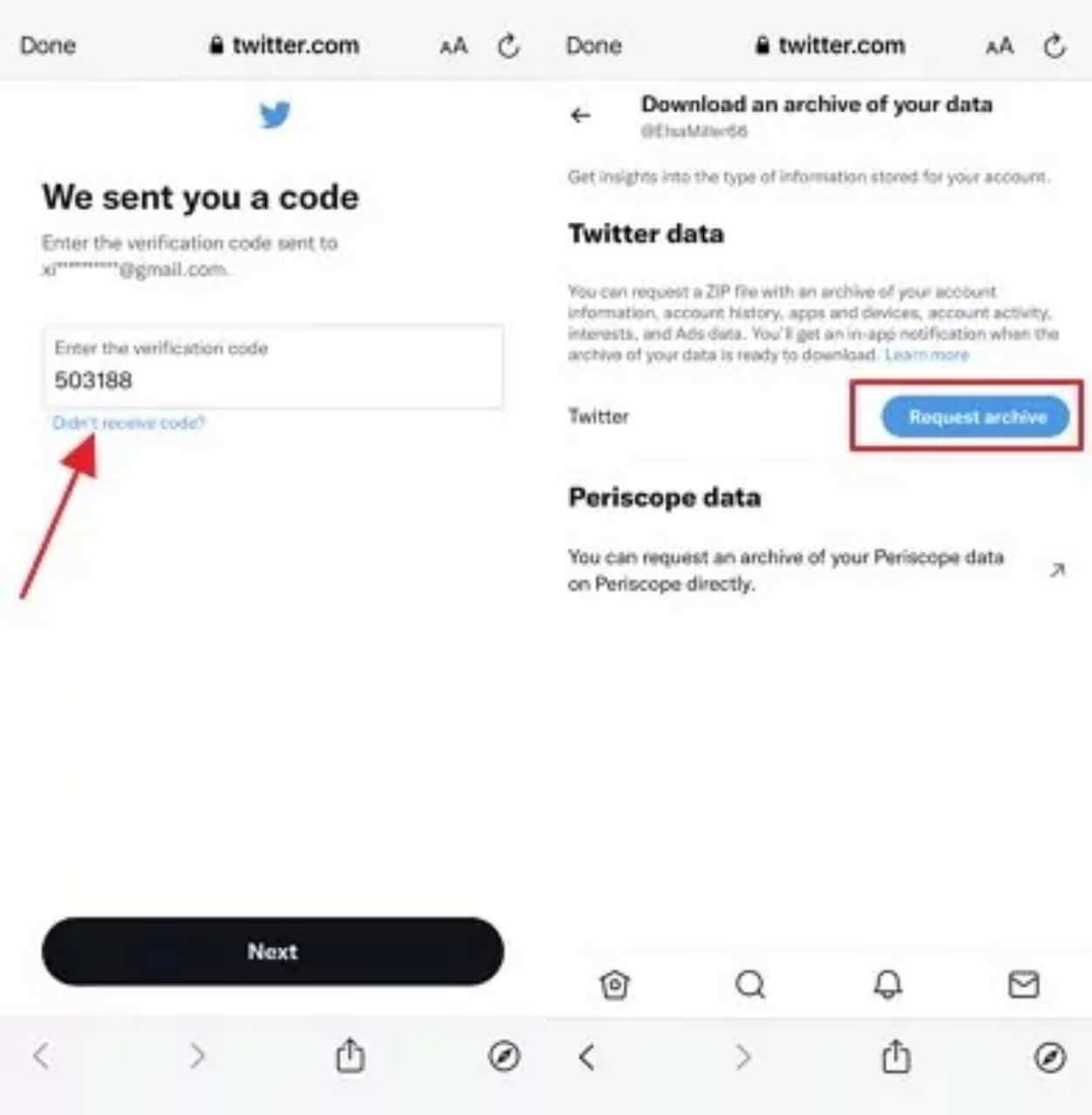
Remarque :
- Twitter vous enverra par e-mail un téléchargement de votre archive Twitter dans quelques jours. L'archive contiendra l'intégralité de vos historiques Twitter, y compris tous les tweets, retweets et favoris. Si vous avez des questions ou des problèmes pour télécharger votre archive, veuillez consulter la page d'aide pour plus d'informations.
Partie 2 : Comment supprimer l'historique de recherches Twitter ?
À vrai dire, Twitter est également une plateforme de stockage de bases de données qui peut également être surchargée avec le temps. Comme les ordinateurs ou les téléphones portables, la suppression des anciennes recherches et des caches faciliteront le fonctionnement de l'application, ce qui lui permet de fonctionner encore plus rapidement et plus facilement qu'auparavant. Que vous utilisiez un PC, Android ou iPhone, vous pouvez suivre les étapes suivantes pour supprimer l'historique de recherches Twitter.
1Supprimer l'historique de recherches Twitter sur PC
- Cliquez sur la zone de recherche située en haut à droite de votre compte Twitter.
- Vous trouverez ici des recherches régulières dans Recherches récentes et des recherches enregistrées dans Recherches enregistrées.
- À partir de là, vous pouvez supprimer une recherche particulière en cliquant sur l'icône « X » à côté du Tweet que vous souhaitez supprimer.
- Ou, vous pouvez cliquer sur le bouton « Tout effacer » près de celui « Récents » afin que toutes vos recherches régulières soient supprimées. Appuyez sur « Effacer » lorsqu'une fenêtre contextuelle apparaît.
- Pour effacer définitivement les tweets, cliquez sur la corbeille située à côté des recherches enregistrées.
2Supprimer l'historique de recherches Twitter sur Android
- Cliquez sur la zone de recherche située en haut où vous pouvez trouver des recherches régulières et enregistrées sous la section de Recherches récentes ou enregistrées.
- Pour supprimer une recherche enregistrée, appuyez sur les trois points verticaux en haut à droite de l'écran et sélectionnez « Supprimer la recherche ».
- Si vous souhaitez supprimer une recherche régulière, appuyez longuement dessus et appuyez sur « Effacer » dans la fenêtre contextuelle.
- Pour effacer toutes vos recherches récentes, appuyez sur l'icône « X » à côté de la section « Récents ».
3Supprimer l'historique de recherches Twitter sur iPhone
- Appuyez sur l'icône de Recherche dans l'application Twitter.
- Pour effacer une recherche Twitter régulière ou enregistrée, faites-la glisser vers la gauche et vous verrez l'option Supprimer. Cliquez dessus.
- Vous pouvez supprimer toutes les recherches régulières en une fois en appuyant sur l'icône « X » à côté de « Recherches récentes ». Appuyez sur « Effacer », et voilà tout le processus.
Bonus : Surveiller l'historique Twitter de vos enfants
Comme d'autres plates-formes de médias sociaux, Twitter peut établir la communication entre les utilisateurs du monde entier. Mais faute d'expérience sociale, il y a de fortes chances que l'enfant mette en contact avec des méchants, parfois des escrocs. AirDroid Parental Control offre des fonctionnalités fantastiques pour permettre aux parents de suivre l'historique Twitter de leur enfant.

Voici comment utiliser AirDroid Parental Control :
Étape 1 : Téléchargez l'application depuis le Google Play Store ou l'App Store et créez un compte. Vous pouvez également visiter la version web sur webparent.airdroid.com directement.
Étape 2 : Pour surveiller l'historique Twitter de vos enfants, téléchargez AirDroid Kids sur son téléphone.
Étape 3 : Après l'installation, lancez AirDroid Kids et entrez le code d'appariement pour lier l'appareil. Vous devrez ensuite configurer quelques paramètres nécessaires.
Étape 4 : Cliquez sur « Notification », et vous verrez toutes les notifications Twitter que vos enfants ont reçues sur leurs téléphones.
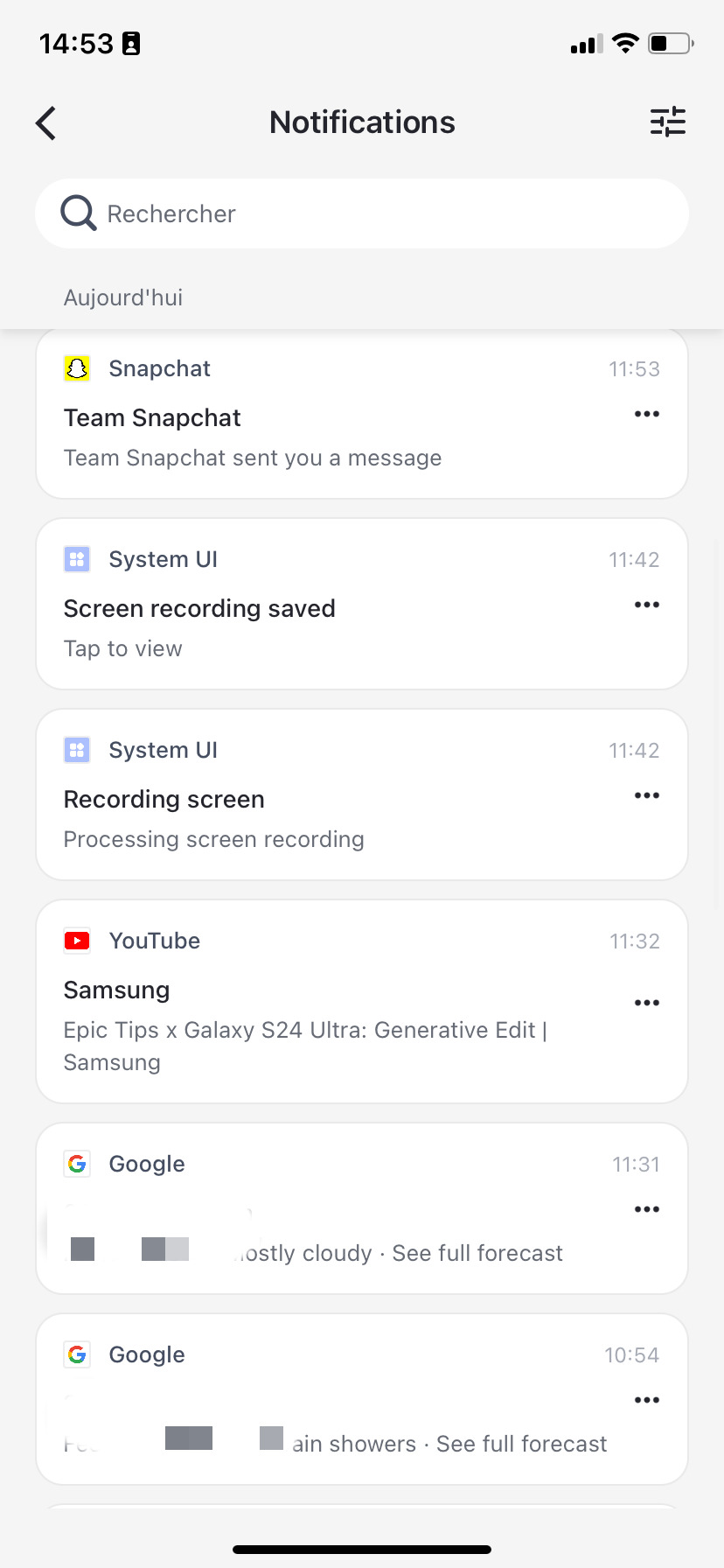
Partie 3 : Où se trouvent mon historique de recherches Twitter ?
Lorsque vous commencez à saisir du contenu dans la barre de recherche de Twitter, une liste déroulante affiche ce que vous avez récemment recherché. C'est là où se trouve l'historique de recherches Twitter, vous ne pouvez y voir que quelques recherches récentes que vous avez effectuées.
Ensuite, C'est l'historique de recherches avancé, qui est utilisé pour trouver des tweets en donnant des informations spécifiques telles que le pseudo Twitter, la période de date et les mots-clés, cela vous aide à trouver des résultats plus précis qui correspondent aux exigences.
Si vous souhaitez voir toutes les recherches que vous avez effectuées depuis la création de votre compte, vous pouvez télécharger l'historique complet de recherches Twitter pour trouver les résultats et prendre manuellement les mesures nécessaires, le cas échéant.
Partie 4 : Avantages de la recherche dans votre historique Twitter
1Utiliser les anciens tweets pour envoyer des tweets au max
L'historique de recherches Twitter peut être une excellente ressource pour trouver du contenu publié créatif et attrayant il y a quelques années. En repartageant ce contenu, vous pouvez apporter des mises à jour à vos abonnés et susciter leur interaction sociale. Vous pouvez également obtenir de nouvelles idées pour créer un nouveau post grâce à ce contenu.
Vous pouvez utiliser l'historique de recherches Twitter pour créer des tweets qui racontent l'histoire de votre marque, tout ce qui peut attirer plus d'abonnés en établissant une relation avec eux.
2Susciter les approbations via le contenu et découvrir les sujets d'actualité
L'historique de recherches Twitter peut vous aider à identifier le contenu qui suscite au plus les approbations de vos abonnés. En passant par l'analyse de vos historiques Twitter, vous pouvez savoir les contenus les plus populaires et les sujets les plus intéressants auprès de vos abonnés.
Il est important de développer une stratégie de contenu Twitter qui permet d'augmenter efficacement le nombre de vos abonnés. Cela vous aidera à développer des abonnés et à créer une communauté attrayante.
3Analyser les conversations pour améliorer les services client
L'historique de recherches Twitter peut fournir des informations précieuses sur les conversations et les opinions sur votre marque. Vous pouvez identifier tous les points à améliorer ou les problèmes ignorés en examinant votre historique de recherches.
De plus, cela vous aide à meiux connaître les opinions publiques de votre marque. Vous pouvez utiliser ces informations pour améliorer le support client et l'engagement.
4Analyser les influences des stratégies mises en œuvre
L'historique de recherches Twitter peut également fournir des informations précieuses à fixer des stratégies marketing efficaces. En analysant vos tweets postés, vous pouvez voir les stratégies performantes et les stratégies à améliorer. Ces informations peuvent vous aider à déployer des techniques de marketing éprouvées et à éviter de commettre des erreurs.
Conclusion
Avez-vous su déjà comment voir l'historique de recherches Twitter et l'effacer ? Si vous voulez voir l'historique Twitter de votre enfant, nous recommandons d'utiliser le logiciel AirDroid Parental Control pour suivre toutes ses activités en temps réel.
FAQ sur l'historique de recherches Twitter
Étape 1 : Appuyez sur la barre de recherche en haut de l'écran.
Étape 2 : Cliquez sur « X » à droite des recherches récentes.
Étape 3 : Appuyez sur « Effacer » pour supprimer toutes vos recherches récentes en une seule fois.
Vous pouvez obtenir votre historique de recherches avec ces trois méthodes :
Étape 1 : Utilisez la fonctionnalité Historique de recherches standard où vous saisissez le nom d'utilisateur et la date pour trouver le Tweet.
Étape 2 : Vous pouvez effectuer une recherche à l'aide de la fonctionnalité Recherche avancée et spécifier des mots-clés, des dates, le pseudo de nom d'utilisateur, etc. pour trouver directement ce résultat de recherche unique.
Étape 3 : Ou vous pouvez obtenir l'historique de recherches complet en téléchargeant l'archive complète.








Laisser une réponse.